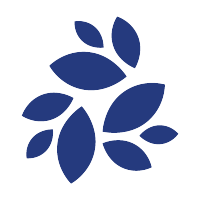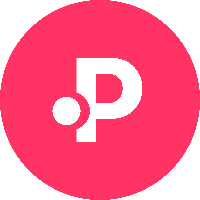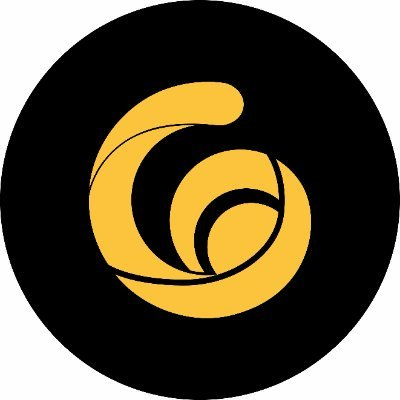Excel高级筛选怎么使用
时间:2025-06-14 | 作者: | 阅读:0excel的高级筛选功能非常实用,能够帮助我们高效、准确地从大量数据中提取符合特定条件的信息。以下详细介绍如何使用该功能。
准备数据区域与条件区域
在使用高级筛选之前,需要先明确数据所在的区域以及设定筛选条件的区域。数据区域指的是包含所有数据的单元格范围,而条件区域则是用于定义筛选规则的地方。例如,假设我们有一份员工信息表,数据位于a1:e10范围内。如果想要筛选出年龄大于30岁的员工,可以在条件区域(如f1:g2)中设置:在f1单元格输入“年龄”,g1单元格输入“>30”。
打开高级筛选界面
切换到“数据”选项卡,在“排序和筛选”功能组中找到“高级”按钮,点击后将弹出“高级筛选”对话框。
配置筛选参数
1. 筛选方式:提供“在原有区域显示筛选结果”和“将筛选结果复制到其他位置”两种选项。选择前者时,筛选结果会直接显示在原始数据区域,不符合条件的数据会被隐藏;若选择后者,则需要指定一个目标位置来存放筛选结果。
2. 列表区域:系统会自动识别并填充当前选中的数据区域,也可以根据需要手动调整。
3. 条件区域:选择已经设置好的条件所在单元格范围。
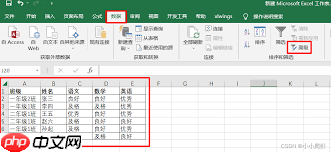
4. 目标位置(仅当选择“将筛选结果复制到其他位置”时):设置筛选结果输出的起始单元格地址。
执行筛选操作
完成各项设置后,点击“确定”即可快速获取符合条件的数据。比如按照上述设定,就能迅速筛选出年龄大于30岁的员工信息。
此外,高级筛选还支持多条件组合筛选。如果希望同时筛选出年龄大于30岁并且部门为“销售部”的员工,只需在条件区域新增一行,分别在对应的列标题下输入“部门”和“销售部”。通过这种方式,可以轻松应对复杂的筛选任务,显著提升数据处理效率。熟练掌握excel高级筛选技巧,有助于我们在面对庞大数据量时更加从容地提取关键信息。
福利游戏
相关文章
更多-

- 一加手机怎么用录音软件 一加录音功能使用技巧与保存方法
- 时间:2025-07-13
-
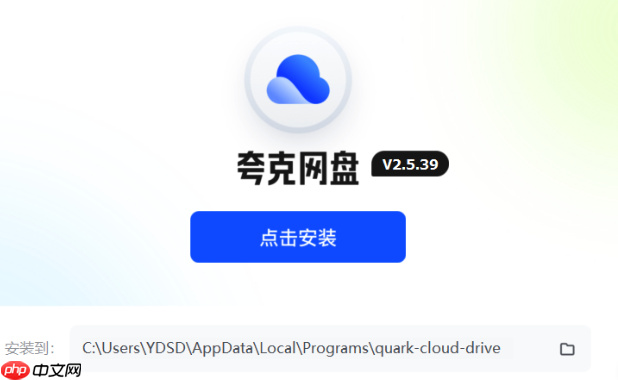
- 夸克APP手机端支持哪些格式的文件直接打开和预览?
- 时间:2025-07-13
-

- OPPO手机怎么使用云服务软件 OPPO云服务备份恢复教程解析
- 时间:2025-07-13
-

- 手机学习类软件如何帮助用户高效提升语言能力?
- 时间:2025-07-13
-

- 抖音被人私信骚扰怎么举报?处罚有哪些?
- 时间:2025-07-13
-
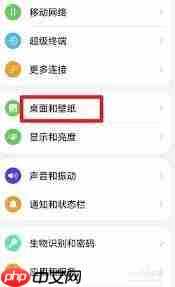
- 鸿蒙系统app怎么设置图片
- 时间:2025-07-13
-

- 小红书聚光地址在哪里设置?聚光后台在哪里?
- 时间:2025-07-13
-

- iPad小红书怎么私信发图片?发图片会压缩吗?
- 时间:2025-07-13
大家都在玩
大家都在看
更多-

- 全球十大虚拟币交易平台排行榜 币圈以太坊交易所top10
- 时间:2025-07-13
-
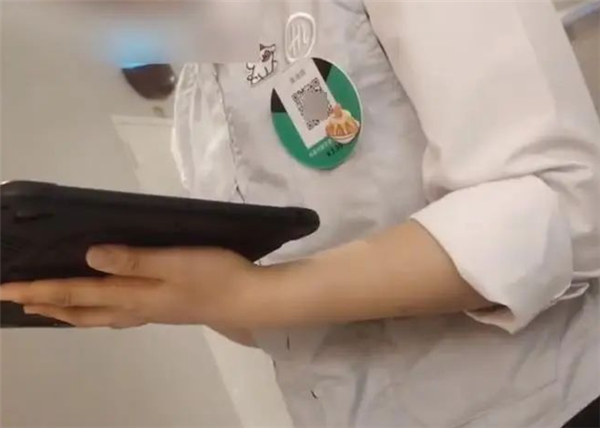
- 海底捞服务员戴打赏二维码 品牌方回应
- 时间:2025-07-13
-

- 理想i8实车阿那亚街头实拍:熏黑下压车顶、L系同款尾灯
- 时间:2025-07-13
-
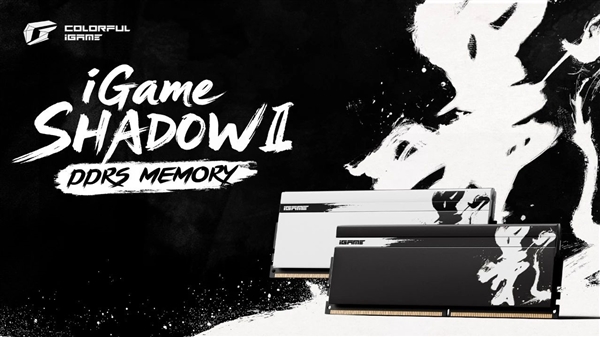
- 七彩虹发布48GB DDR5-6000 CL28极品内存:电压仅1.4V
- 时间:2025-07-13
-

- 张朝阳对话诺贝尔奖得主:AI被过度炒作
- 时间:2025-07-13
-

- KLAY币详解:总量、用途及市场表现
- 时间:2025-07-13
-
- 派币收购:深度解析与市场影响
- 时间:2025-07-13
-
- 闪电网络容量增15.5%,推动比特币价格上涨
- 时间:2025-07-13